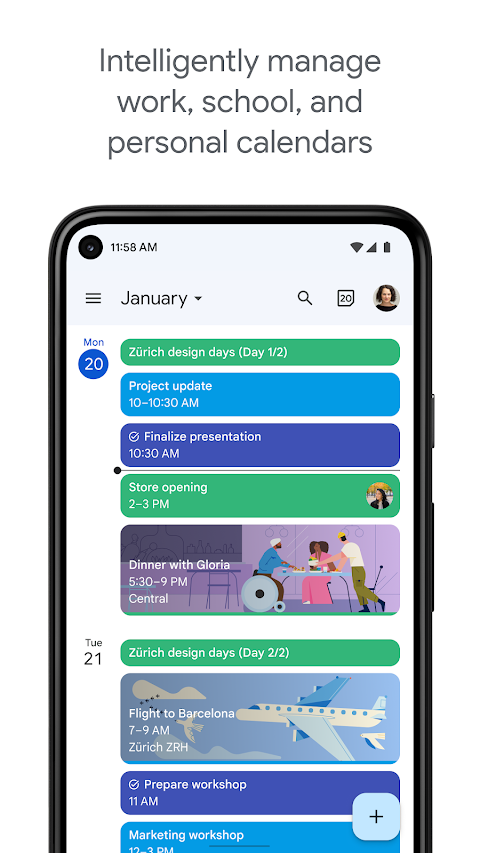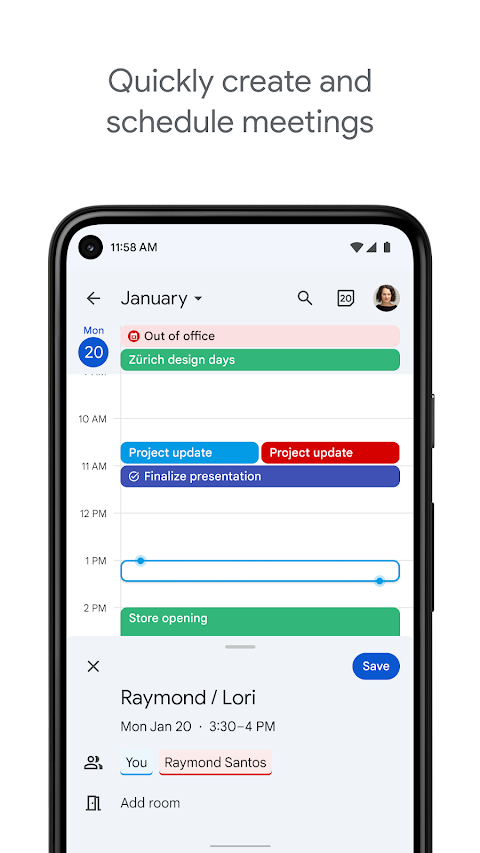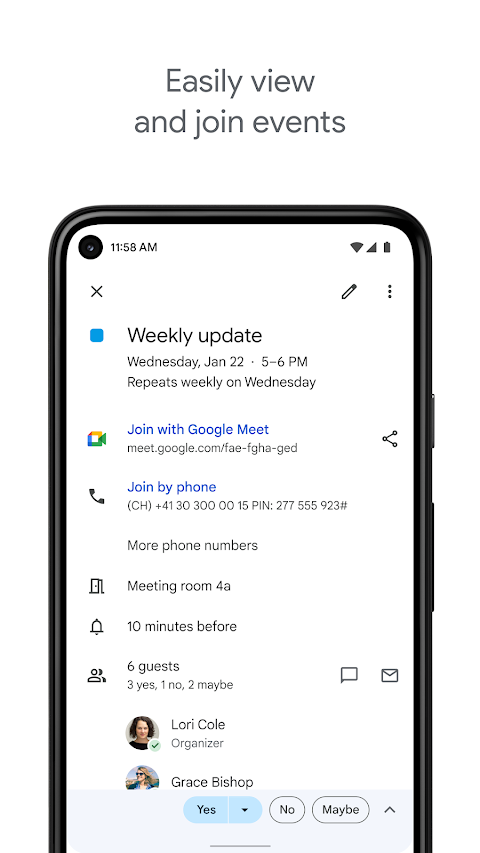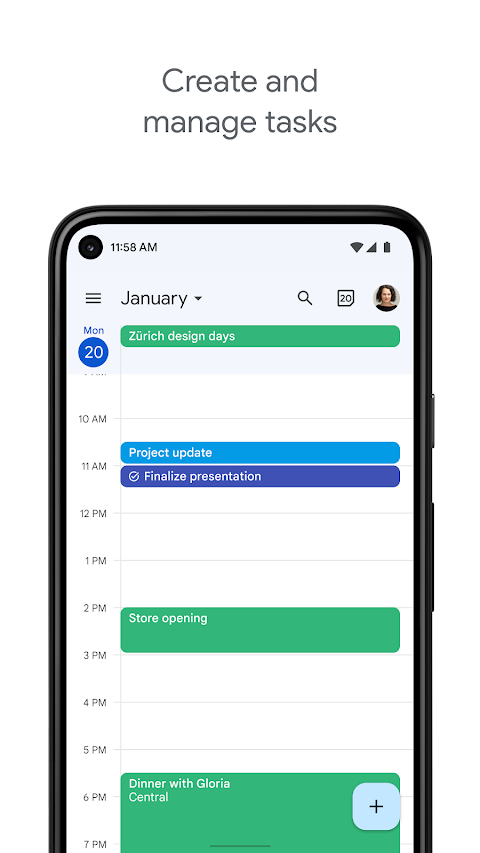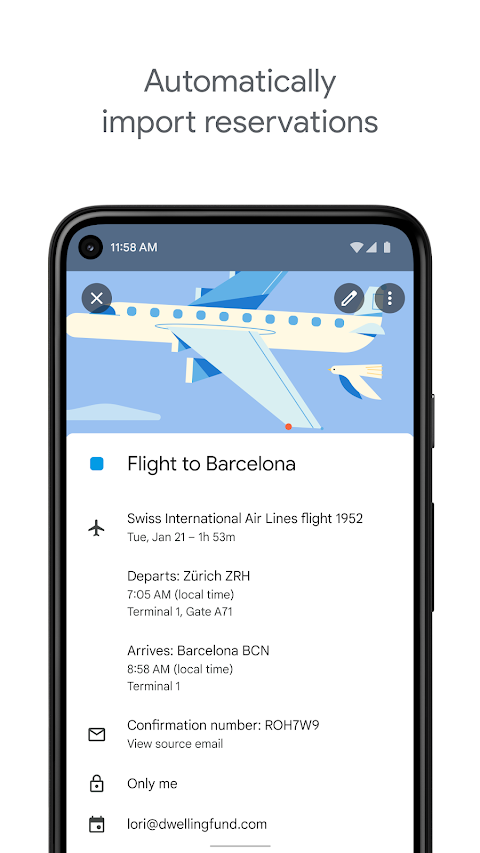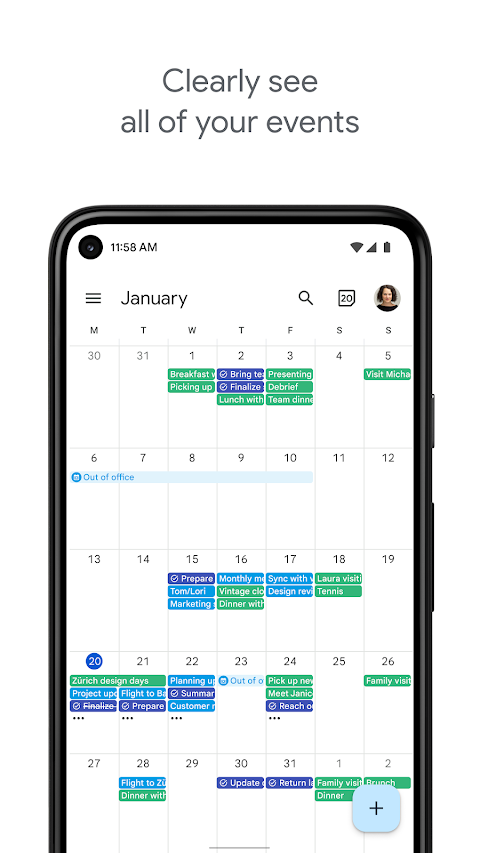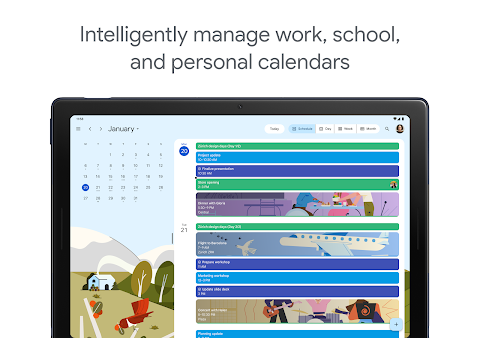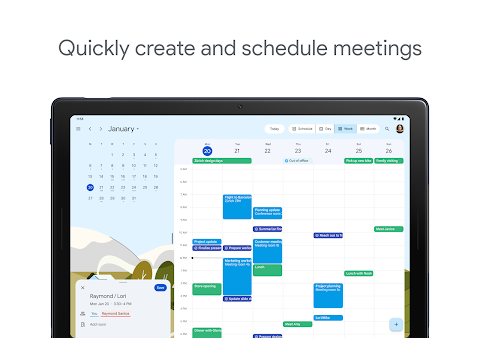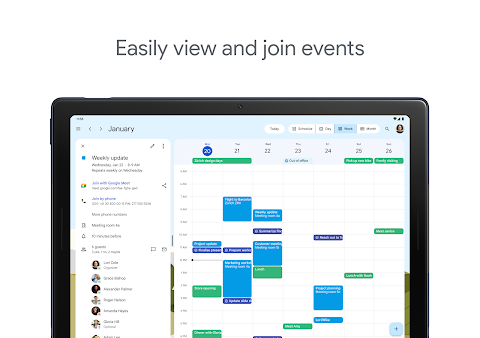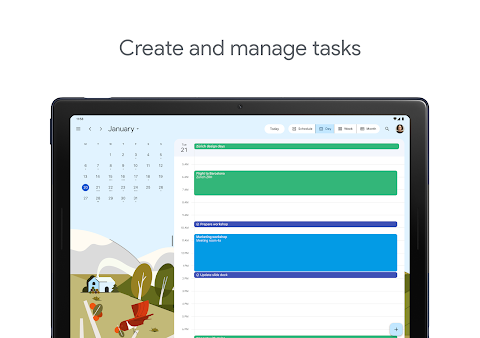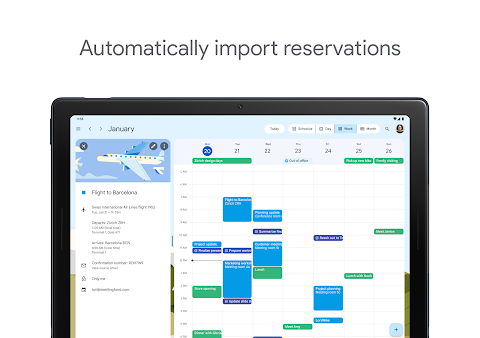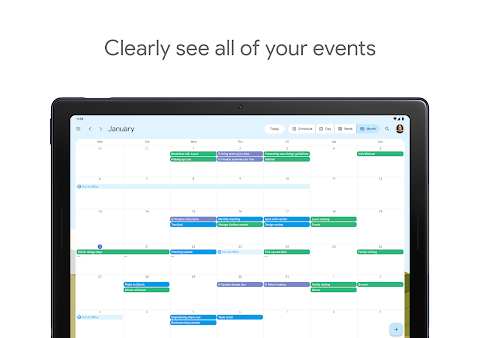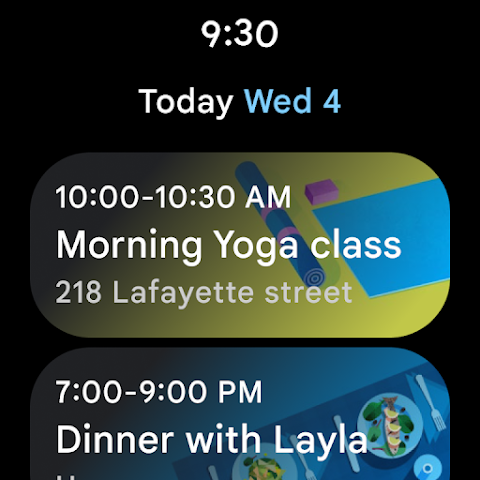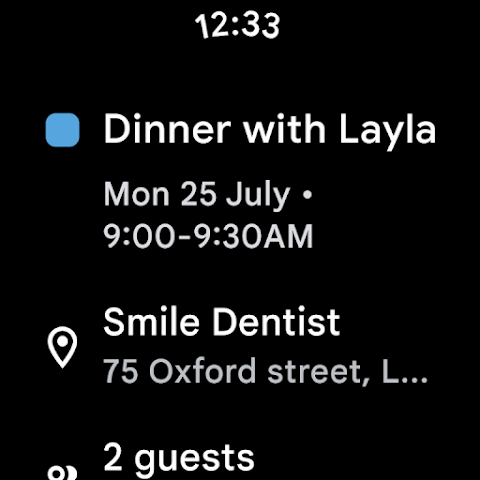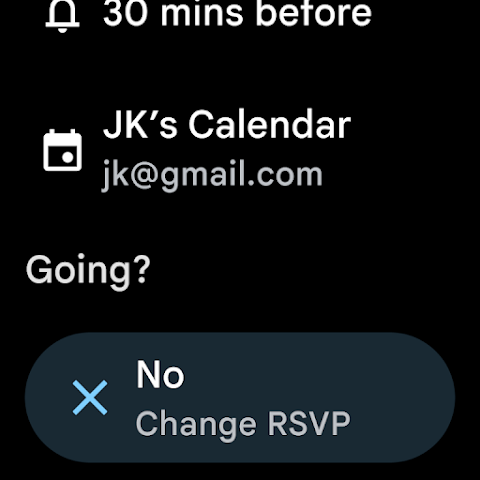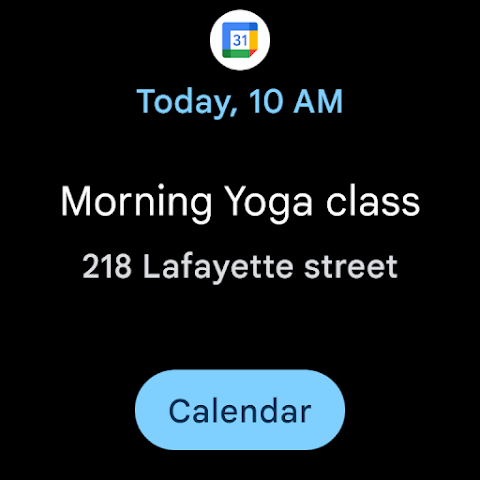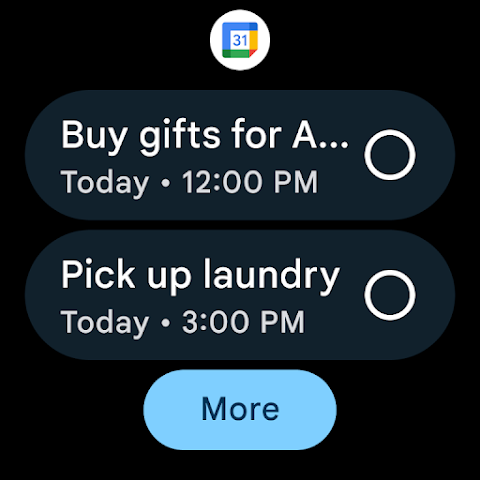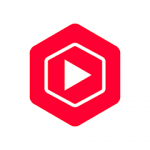Sobre este Google Calendar
O Google Calendar é uma ferramenta eficiente de gerenciamento de tempo. O melhor desse aplicativo é que, como todos os aplicativos do Google, ele permite a sincronização com outros serviços oferecidos pelo Google. Ele permite que você anote qualquer data ou evento em um calendário virtual e receba notificações quando estiver próximo da data selecionada. Assim, você poderá criar notas e eventos com facilidade e rapidez e nunca mais perderá um compromisso. O Google Calendar é o software que não deve faltar a nenhum usuário, economizando tempo e aproveitando ao máximo cada dia.
funcionalidade
-Publicação de calendários on-line
-Verifique se uma sala de reunião ou recurso compartilhado está livre
-Acessado via laptop, tablet ou telefone celular
-Diferentes maneiras de visualizar o calendário - Alterne rapidamente entre as visualizações de mês, semana e dia.
-Compartilhe um calendário para que as pessoas possam ver todos os detalhes do evento ou apenas ver se você está disponível!
-Eventos do Gmail - voos, hotéis, shows, reservas em restaurantes, etc. - são adicionados automaticamente ao calendário.
ponto brilhante
-Agende reuniões rapidamente, visualizando a disponibilidade dos colegas em uma única exibição ou colocando seus calendários em camadas
-Todos os calendários em um só lugar - O Google Calendar funciona com todos os calendários do seu telefone, inclusive o Exchange.
-Nunca mais perca um evento ou uma tarefa enquanto estiver em trânsito em dispositivos Wear OS, e o Google Calendar o notifica a tempo e oferece suporte a blocos e complicações.
-O Google Calendar faz parte do Google Workspace. Com o Google Workspace, você e sua equipe podem
domínio
1. Sincronizar vários dispositivos
Todas as informações de eventos e calendários são sincronizadas automaticamente entre o telefone, o tablet e o computador do usuário.
2. Calendário compartilhado
Os usuários podem compartilhar o calendário inteiro com familiares, amigos ou colegas de trabalho para facilitar a colaboração em equipe.
3. Vários modos de visualização
Os usuários podem visualizar as programações por dia, semana, mês, ano ou agenda, alternando facilmente entre diferentes visualizações de calendário.
4. Anexo ao incidente
Os usuários podem adicionar anexos de arquivos, como documentos, apresentações, etc., aos eventos do calendário para facilitar a preparação antes da reunião.
Uso
1. Criar um novo evento
-Clique no botão "+" no canto inferior direito e selecione "Events" (Eventos).
-Preencha o título, a data, a hora e o local do evento, com a opção de definir lembretes e repetições (se esse for um evento recorrente).
2. Adicionar mais detalhes
-Descrição: Digite uma descrição mais detalhada do evento.
-Convidar alguém: Digite o endereço de e-mail da pessoa para convidá-la para o evento.
-Adicionar anexos: Se for uma reunião, adicione documentos relevantes, como uma pauta ou um documento.
-Link de videoconferência: Clique em "Add Google Meet Video Conference" para gerar um link para uma reunião on-line.
3. Definição de lembretes
-Defina lembretes para cada evento para garantir que você não perca nada importante. Você pode escolher a hora do lembrete (por exemplo, 10 minutos ou 1 dia de antecedência) e o método de lembrete (via notificação no aplicativo ou e-mail).